Cara Membuat Background Folder Di My Computer
Wednesday, March 13, 2013
0
comments
{[["☆","★"]]}
Satu lagi trik untuk membuat windows anda tampil cantik memukau dengan hiasan backgruond kesayangan anda. Menambahkan background folder pada tampilan My Komputer bisa dilakukan dengan aplikasi notepad. Tapi saya memiliki cara paling mudah, yaitu dengan menggunakan sebuah tool yang disebut IESHWI’Z.EXE. Tool sederhana ini hanya berukuran 76 Kb, dengan cara pemakaiannya yang sangat-sangat mudah dan tanpa perlu menginstal ke komputer anda. Jika anda ingin memiliki tool tersebut, mari download di sini.
Cara menggunakannya adalah sebagai berikut:
- Tempatkan IESHWI’Z.EXE pada folder yang akan ditambahkan background. Jalankan dan tandai Choose a background picture, lihat gambar di bawah. Kemudian Next.
- Pilih gambar yang tersedia atau Browse untuk memilih gambar dari komputer anda. Gambar yang anda ambil dari komputer harus disesuaikan resolusinya, anda bisa menggunakan Microsoft Office Picture Manager untuk mengubah resolusi gambar. Setelah gambar terpilih, anda bisa mengatur warna font sesuai selera, dan Next. Lihat gambar di bawah.
- Untuk menyelesaikan proses, klik Finish. Coba keluar dulu dari folder tersebut dan kemudian masuk lagi. Lihat hasilnya, perfect…!!! Lakukan cara yang sama untuk memberikan background pada folder yang lain. Anda bisa memberikan background yang berbeda-beda pada setiap folder.
Anda suka hasilnya kan? Silakan gonta-ganti backgruond sesuka anda dengan cara yang super mudah.
Tips : Gunakan program pengolah gambar untuk menyesuaikan
brightness sehingga background tidak menyamarkan isi folder.
THANK YOU FOR YOUR VISIT, PLEASE COME BACK SOON...
Title: Cara Membuat Background Folder Di My Computer
Written By Kristofani
Hopefully this article useful to you. If you wish to quote either part or all of the contents of this article, please include dofollow links to http://kristianporung.blogspot.com/2013/03/cara-membuat-background-folder-di-my.html. Thank you for reading this article.Written By Kristofani













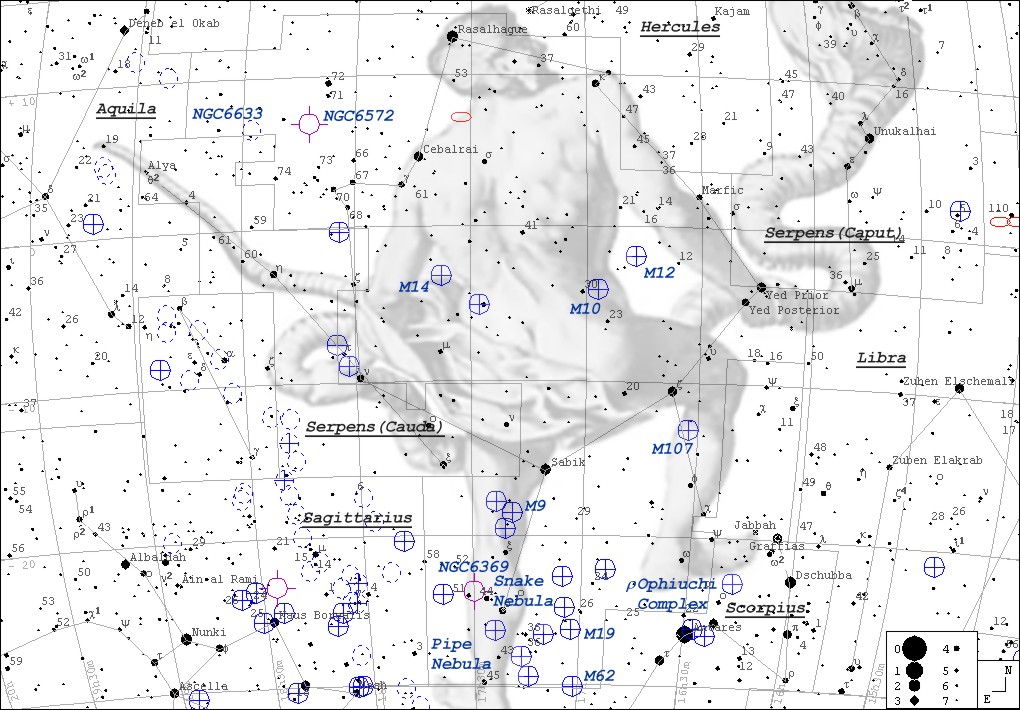










0 comments:
Post a Comment